Hp COMPAQ DC7100 SMALL, COMPAQ DX6100 MICROTOWER, COMPAQ DC7100 ULTRA-SLIM, COMPAQ DC7100 CONVERTIBLE MINITOWER, COMPAQ DX6100 SLIM TOWER User Manual [hu]
...Page 1

Guida HP ProtectTools
Embedded Security
Numero di parte del documento: 364876-061
Maggio 2004
La presente guida contiene istruzioni per l’uso del software
di configurazione dei parametri del chip HP ProtectTools
Embedded Security.
Page 2

© Copyright 2004 Hewlett-Packard Development Company, L.P.
Le informazioni qui contenute sono soggette a modifiche senza preavviso.
Microsoft e Windows sono marchi di Microsoft Corporation negli Stati Uniti
e in altri paesi.
Le uniche garanzie su prodotti e servizi HP sono definite nei certificati di garanzia
allegati a prodotti e servizi. Nulla di quanto qui contenuto potrà essere interpretato
nel senso della costituzione di garanzie accessorie. HP declina ogni responsabilità
per errori od omissioni tecniche o editoriali contenuti nella presente guida.
Il presente documento contiene informazioni proprietarie protette da copyright.
Nessuna parte del documento può essere fotocopiata, riprodotta o tradotta in
altra lingua senza la preventiva autorizzazione scritta di Hewlett-Packard Company.
AVVERTENZA: Il testo presentato in questo modo indica che la mancata
Å
osservanza delle istruzioni potrebbe comportare lesioni fisiche o addirittura
la perdita della vita.
ATTENZIONE: Il testo presentato in questo modo indica che la mancata
Ä
osservanza delle relative istruzioni può causare danni alle apparecchiature
o perdite di informazioni.
Guida HP ProtectTools Embedded Security
Prima edizione (Maggio 2004)
Numero di parte del documento: 364876-061
Page 3
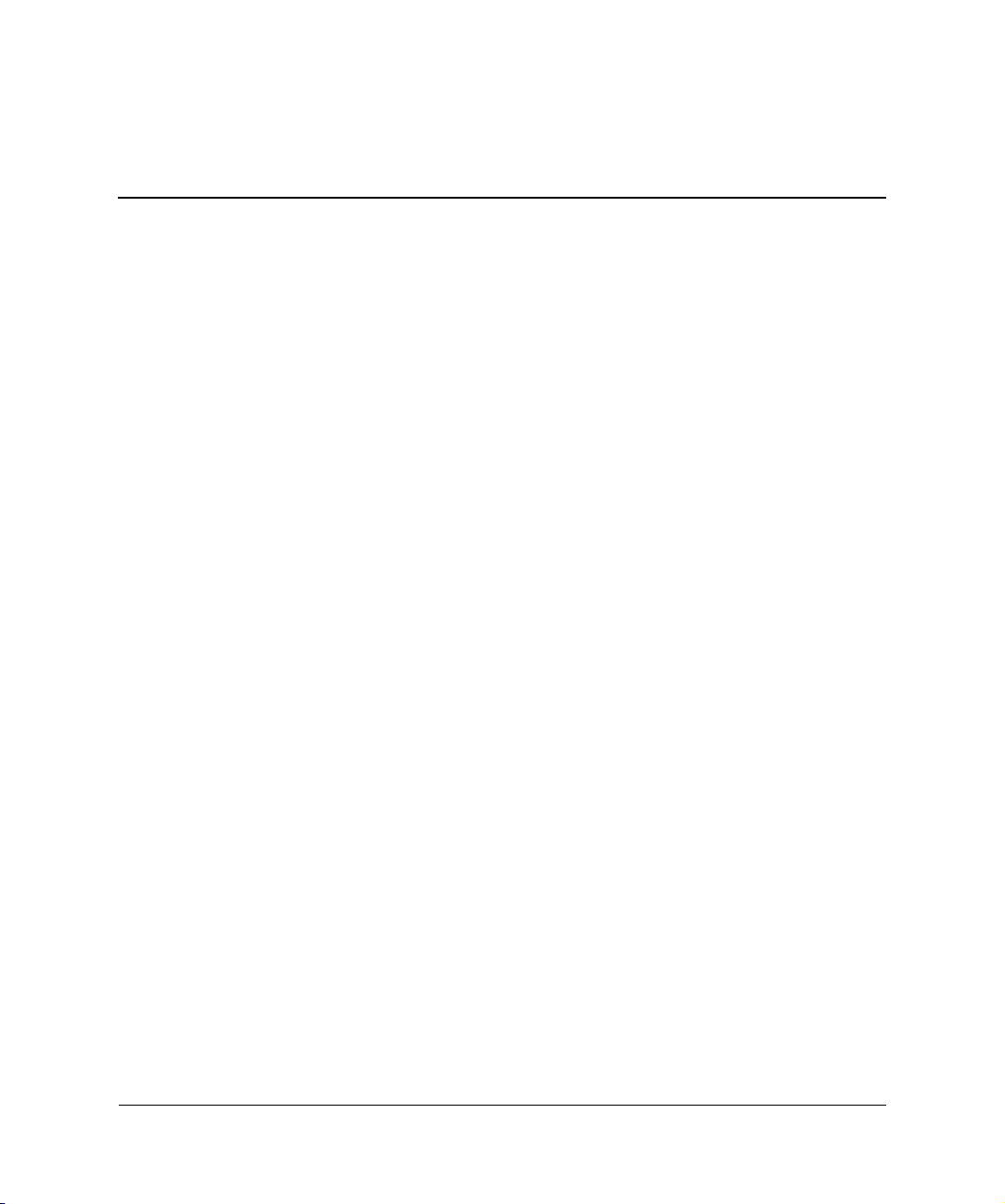
Sommario
HP ProtectTools Embedded Security
Requisiti. . . . . . . . . . . . . . . . . . . . . . . . . . . . . . . . . . . . . . . . . . . . . . . . . . . . . . . . . . . . . . . 1
Concetti base di ProtectTools Embedded Security . . . . . . . . . . . . . . . . . . . . . . . . . . . . . . 1
Chip HP ProtectTools Embedded Security. . . . . . . . . . . . . . . . . . . . . . . . . . . . . . . . . 2
Personal Secure Drive (PSD) . . . . . . . . . . . . . . . . . . . . . . . . . . . . . . . . . . . . . . . . . . . 2
Posta elettronica . . . . . . . . . . . . . . . . . . . . . . . . . . . . . . . . . . . . . . . . . . . . . . . . . . . . . 2
EFS (Encrypted File System) avanzato . . . . . . . . . . . . . . . . . . . . . . . . . . . . . . . . . . . 3
Utenti ed amministratori . . . . . . . . . . . . . . . . . . . . . . . . . . . . . . . . . . . . . . . . . . . . . . . 4
Certificati digitali . . . . . . . . . . . . . . . . . . . . . . . . . . . . . . . . . . . . . . . . . . . . . . . . . . . . 5
Chiavi pubbliche e private . . . . . . . . . . . . . . . . . . . . . . . . . . . . . . . . . . . . . . . . . . . . . 6
Recupero d’emergenza . . . . . . . . . . . . . . . . . . . . . . . . . . . . . . . . . . . . . . . . . . . . . . . . 6
Politiche . . . . . . . . . . . . . . . . . . . . . . . . . . . . . . . . . . . . . . . . . . . . . . . . . . . . . . . . . . . 7
Procedure di configurazione . . . . . . . . . . . . . . . . . . . . . . . . . . . . . . . . . . . . . . . . . . . . . . . 7
Abilitazione del chip. . . . . . . . . . . . . . . . . . . . . . . . . . . . . . . . . . . . . . . . . . . . . . . . . . 8
Inizializzazione del chip Embedded Security. . . . . . . . . . . . . . . . . . . . . . . . . . . . . . . 9
Impostazione di un account utente . . . . . . . . . . . . . . . . . . . . . . . . . . . . . . . . . . . . . . 10
Operazioni d’uso comune . . . . . . . . . . . . . . . . . . . . . . . . . . . . . . . . . . . . . . . . . . . . . . . . 11
Operazioni utente . . . . . . . . . . . . . . . . . . . . . . . . . . . . . . . . . . . . . . . . . . . . . . . . . . . 11
Operazioni dell’amministratore . . . . . . . . . . . . . . . . . . . . . . . . . . . . . . . . . . . . . . . . 13
Suggerimenti per un funzionamento ottimale . . . . . . . . . . . . . . . . . . . . . . . . . . . . . . . . . 16
Quesiti ricorrenti (FAQ) . . . . . . . . . . . . . . . . . . . . . . . . . . . . . . . . . . . . . . . . . . . . . . . . . 17
Risoluzione dei problemi. . . . . . . . . . . . . . . . . . . . . . . . . . . . . . . . . . . . . . . . . . . . . . . . . 19
Glossario . . . . . . . . . . . . . . . . . . . . . . . . . . . . . . . . . . . . . . . . . . . . . . . . . . . . . . . . . . . . . 24
Guida HP ProtectTools Embedded Security www.hp.com iii
Page 4

HP ProtectTools Embedded Security
Requisiti
HP ProtectTools Security Manager è il software che consente
di configurare i parametri per HP ProtectTools Embedded Security.
Manager è un’interfaccia (shell) che punta alle varie opzioni disponibili
del software Embedded Security. HP ProtectTools Embedded Security
è un gruppo di software che comprende Personal Secure Drive (PSD),
interfaccia codifica/chip TPM, migrazione sicurezza, creazione di
archivi e controllo tramite password.
Per poter utilizzare le funzioni di sicurezza sono necessari gli
strumenti seguenti:
■ Software HP ProtectTools Embedded Security
■ Software HP ProtectTools Embedded Security Manager
■ Chip HP ProtectTools Embedded Security installato nel computer
Per informazioni sulla configurazione della soluzione Embedded Security
vedere “Procedure di configurazione” a pagina 7 più avanti in questo
capitolo.
Concetti base di ProtectTools Embedded Security
Questa seziona contiene informazioni specialistiche su concetti
fondamentali per poter utilizzare HP ProtectTools Embedded
Security e HP ProtectTools Security Manager.
Guida HP ProtectTools Embedded Security www.hp.com 1
Page 5

HP ProtectTools Embedded Security
Chip HP ProtectTools Embedded Security
Il chip Embedded Security è un componente hardware con
funzioni di sicurezza e crittografia, che mette a disposizione un’area
di memorizzazione “tamper-proof” (a prova di manomissione) per la
protezione di chiavi pubbliche e private. Solo i tecnici dell’assistenza
HP autorizzati possono accedere al chip, installato di fabbrica,
o eliminarlo.
Personal Secure Drive (PSD)
Una delle funzioni di Embedded Security è il Personal Secure Drive (PSD).
Il PSD è un disco virtuale che viene creato durante il processo di
inizializzazione utente di HP ProtectTools Embedded Security.
In questo disco possono essere memorizzati i dati sensibili. Il PSD
consente la creazione e l’accesso a file e cartelle come con qualsiasi
altra unità.
Per accedere al PSD sono necessari l’accesso fisico al computer
su cui risiede il PSD e la password PSD. Una volta immessa la
password, il PSD viene visualizzato e i file sono resi disponibili.
I file restano disponibili fino al log off, dopodiché il PSD viene
automaticamente nascosto. Non è possibile accedere ai PSD in rete.
Sul PSD vengono memorizzate le chiavi utilizzate per crittografare
i file sul chip HP ProtectTools Embedded Security, impedendo
l’accesso ai dati agli utenti non autorizzati e vincolando i dati stessi
al computer specifico. In tal modo i dati protetti sono accessibili solo
da quest’ultimo.
Posta elettronica
La posta elettronica sicura è un’altra delle funzioni di Embedded
Security. Grazie ad essa è possibile condividere le informazioni
riservate, con la certezza che l’autenticità delle stesse non venga
meno durante il trasferimento. La posta elettronica sicura
consente di:
■ Selezionare un certificato di chiave pubblica emesso da una
Certification Authority (CA).
■ Firmare i messaggi digitalmente.
■ Crittografare i messaggi.
2 www.hp.com Guida HP ProtectTools Embedded Security
Page 6
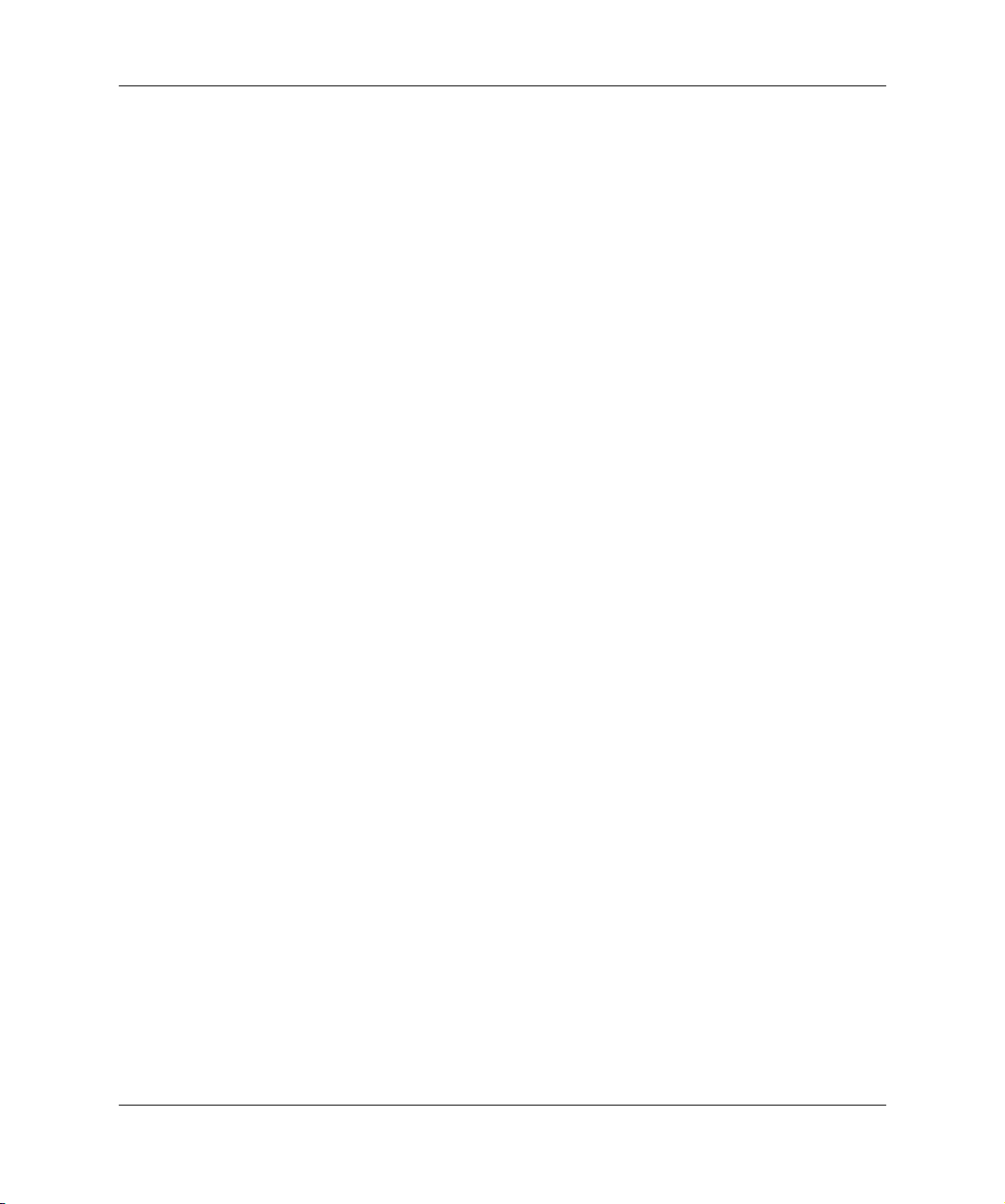
HP ProtectTools Embedded Security ed HP ProtectTools Security
Manager migliorano anche la funzionalità della posta elettronica
fornendo una protezione aggiuntiva della chiave utilizzata per
crittografare, decrittare e firmare digitalmente i messaggi. Queste
funzioni di potenziamento della posta elettronica sono disponibili
con i seguenti client:
■ Microsoft Outlook Express (versione 4 e successive)
■ Microsoft Outlook 2000
■ Microsoft Outlook 2002
■ Netscape Messenger 4.79
■ Netscape Messenger 7.0
Per le istruzioni per l’uso dei client di posta elettronica consultare
l’HP ProtectTools Embedded Security Email Integration Help.
EFS (Encrypted File System) avanzato
EFS è il servizio di crittografia di Microsoft Windows 2000
e Windows XP Professional. EFS garantisce la riservatezza
dei dati con le seguenti funzioni:
HP ProtectTools Embedded Security
■ Crittografia dei file da parte degli utenti quando sono
memorizzati su disco
■ Accesso semplice e rapido a file crittografati
■ Crittografia dei dati automatica (e trasparente)
■ Possibilità per l’amministratore di sistema di recuperare i dati
crittografati dagli utenti
HP ProtectTools Embedded Security ed HP ProtectTools Security
Manager migliorano anche l’EFS fornendo una protezione aggiuntiva
della chiave utilizzata per crittografare e decrittare i dati.
Per ulteriori informazioni sull’EFS, consultare la guida in linea
del sistema operativo.
Guida HP ProtectTools Embedded Security www.hp.com 3
Page 7
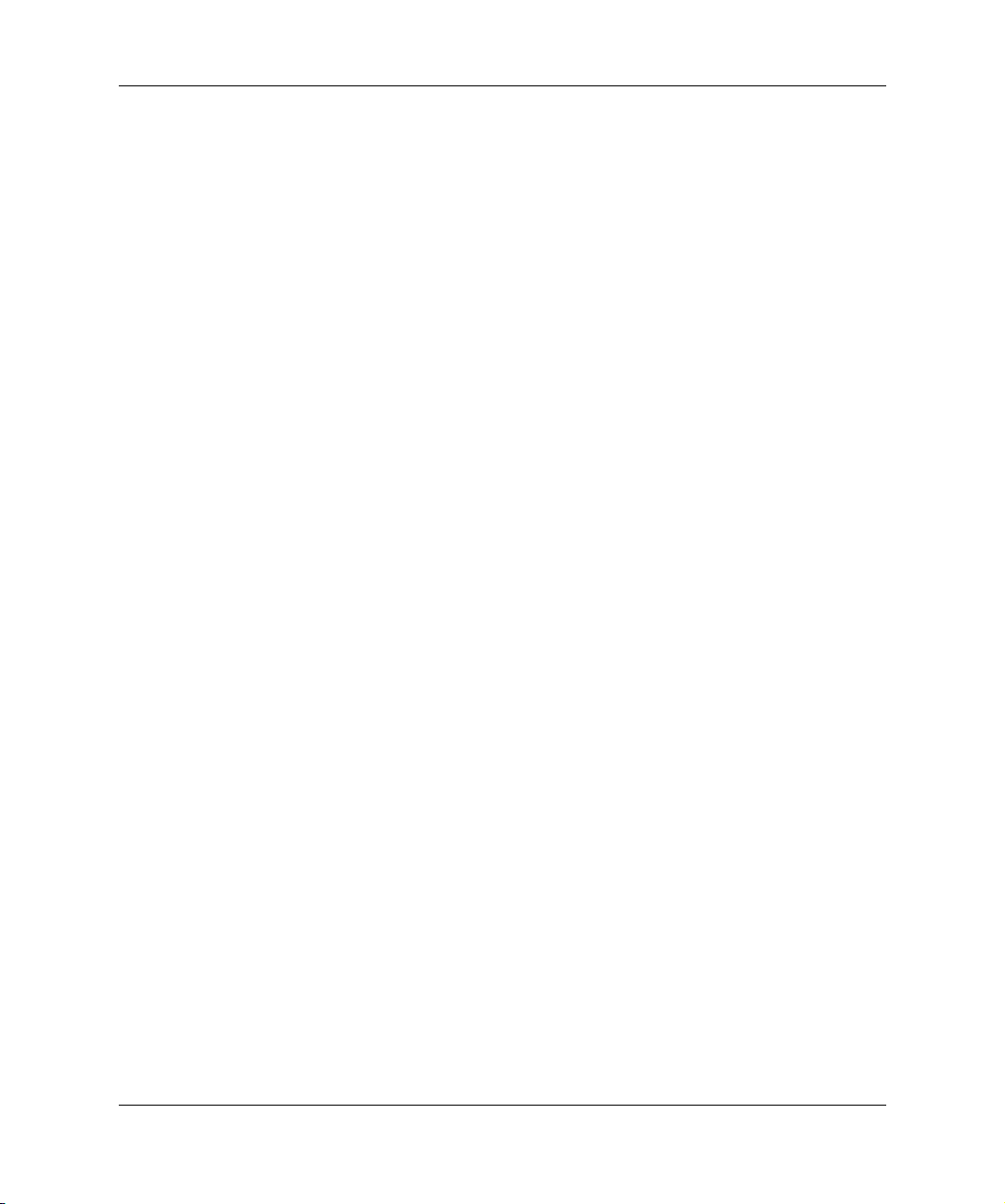
HP ProtectTools Embedded Security
Utenti ed amministratori
Utenti
Gli utenti dispongono dell’accesso base ad Embedded Security,
che consente loro di:
■ Inviare e ricevere messaggi di posta elettronica crittografati
■ Crittografare file e cartelle
■ Inizializzare la chiave personale Basic User (Utente base)
■ Creare, eliminare e modificare account personali utente
nell’ambito della sicurezza integrata
■ Configurare, creare, utilizzare ed eliminare PSD individuali
Amministratori
Gli amministratori inizializzano la soluzione Embedded Security
sui computer e possono:
■ Configurare la macchina locale e le politiche utente
di Embedded Security
■ Preparare le chiavi ed i certificati utente per la migrazione
■ Cambiare la password del titolare di Embedded Security
■ Disabilitare ed abilitare Embedded Security
■ Autorizzare i computer di destinazione per la migrazione
delle chiavi e dei certificati utente
■ Recuperare dati memorizzati e crittografati tramite
Embedded Security
Per ulteriori informazioni sugli utenti e gli amministratori di
Embedded Security consultare la guida in linea del sistema operativo.
Per ulteriori informazioni sui titolari di Embedded Security, consultare
l’HP ProtectTools Embedded Security Email Integration Help.
4 www.hp.com Guida HP ProtectTools Embedded Security
Page 8

Certificati digitali
I certificati digitali sono una sorta di “chiave” elettronica che conferma
l’identità d’una persona fisica o d’una società. Le chiavi sono costituite
da numeri o stringhe di caratteri noti solamente al mittente e/o al
destinatario. I certificati digitali ne autenticano il titolare mediante
firma digitale allegata ai messaggi di posta elettronica da questi inviati.
I certificati digitali vengono emessi dalle Certification Authority (CA)
e contengono i seguenti dati:
■ Chiave pubblica del titolare
■ Nome del titolare
■ Data di scadenza del certificato digitale
■ Numero di serie del certificato digitale
■ Nome della CA che ha emesso il certificato digitale
■ Firma digitale della CA che ha emesso il certificato digitale
Firma digitale
HP ProtectTools Embedded Security
La firma digitale visualizza il nome della CA che ha emesso
il certificato digitale se serve per:
■ Verificare l’identità del mittente del documento digitale
■ E certificare che il contenuto non è stato modificato
successivamente all’invio.
Per ulteriori informazioni sulla firma digitale, consultare la guida
in linea del sistema operativo.
Guida HP ProtectTools Embedded Security www.hp.com 5
Page 9

HP ProtectTools Embedded Security
Chiavi pubbliche e private
La crittografia asimmetrica, ovverosia il metodo utilizzato da
Embedded Security per crittografare le informazioni, richiede
l’uso di due chiavi: una pubblica ed una privata.
Le chiavi pubbliche possono essere liberamente distribuite
a diversi utenti, mentre quelle private sono detenute dai singoli
utenti individualmente.
Ad esempio, per inviare un messaggio di posta elettronica crittografato,
l’utente A utilizzerà una chiave pubblica (liberamente disponibile)
dell’utente B per crittografare il contenuto del messaggio inviato a
quest’ultimo. Dato che l’utente B è l’unico a possedere la sua chiave
privata, è anche il solo in grado di decrittare il contenuto del messaggio
inviato dall’utente A.
La tecnologia compatibile con le chiavi pubbliche consente di
trasmettere informazioni riservate su reti pubbliche, servirsi della
firma digitale per garantire l’autenticità del messaggio e fornire
l’autenticazione tra server e client.
Recupero d’emergenza
L’archivio di recupero d’emergenza (Emergency Recovery Archive)
creato dall’amministratore durante la configurazione di Embedded
Security, è un file in cui vengono memorizzate le informazioni
sensibili relative al computer, ai suoi utenti ed alle chiavi private
utilizzate per proteggere i dati crittografati o riservati. In caso di
guasto al computer queste informazioni sensibili devono essere
recuperate per avere accesso ai dati protetti.
L’Emergency Recovery Token, anch’esso creato dall’amministratore
in fase di configurazione di Embedded Security, è un file in cui vengono
memorizzate le chiavi utilizzate per proteggere i dati nell’Emergency
Recovery Archive. Il token è necessario per accedere all’archivio.
L’accesso all’Emergency Recovery Token è protetto mediante password.
La password è necessaria per ripristinare il sistema Embedded Security.
6 www.hp.com Guida HP ProtectTools Embedded Security
Page 10

Politiche
Le politiche sono regole che disciplinano il comportamento del computer
o del software. L’amministratore di sistema in genere specifica le
politiche di sicurezza per garantire l’uso coerente di Embedded Security
all’interno di un’organizzazione. Esistono due tipi di politiche di
sicurezza: politiche macchina e politiche utente.
Politiche macchina
Le politiche macchina sono regole che disciplinano il comportamento
generale di Embedded Security rispetto ad un determinato computer.
Politiche utente
Le politiche utente sono regole che disciplinano i diritti dell’utente
di Embedded Security.
Per ulteriori informazioni sulle politiche macchina e sulle politiche
utente, consultare HP ProtectTools Embedded Security Help.
Procedure di configurazione
HP ProtectTools Embedded Security
Procedere come segue per abilitare ed inizializzare il chip di
Embedded Security con l’utility Computer Setup del BIOS:
ATTENZIONE: Per evitare rischi di sicurezza, HP consiglia di affidare
Ä
l’inizializzazione del chip Embedded Security ad una persona autorizzata
(vedere punto 4). In caso di mancata inizializzazione del chip Embedded
Security potrebbero prendere possesso del sistema un utente non autorizzato,
un computer worm, o un virus.
Dato che le configurazioni del chip vengono abilitate e modificate
✎
mediante Computer Setup, prima di avere accesso al chip è necessario
configurare la password di amministratore a livello di BIOS tramite
Computer Setup.
Guida HP ProtectTools Embedded Security www.hp.com 7
Page 11

HP ProtectTools Embedded Security
Abilitazione del chip
1. Accendere o riavviare il computer. In Windows fare clic
su Start > Chiudi sessione > Riavvia il sistema.
2. Non appena il computer è acceso, premere e tenere premuto il
tasto
premere
Se al momento opportuno non viene premuto il tasto F10, per accedere
✎
all’utility è necessario spegnere e riaccendere il computer e premere
di nuovo F10.
Con una tastiera PS/2 è possibile che appaia un messaggio di errore
tastiera, non tenerne conto.
3. Selezionare la lingua con i tasti freccia su e freccia giù. Premere
Invio per accedere a Computer Setup.
F10 finché non si accede a Computer Setup. Se necessario,
Invio per saltare la schermata del titolo.
Per le istruzioni su come spostarsi nell’utility, premere
4. Col tasto freccia destra o freccia sinistra, selezionare il menu
Security (Sicurezza), quindi selezionare Setup Password
(Password di impostazione) coi tasti freccia su o freccia giù.
Premere
F10 per accettarla.
Digitare la password con attenzione; per motivi di sicurezza,
✎
i caratteri digitati non vengono visualizzati sullo schermo.
5. Nel menu Security (Sicurezza) selezionare Embedded Security
Device (Dispositivo Embedded Security) coi tasti freccia su
o freccia giù e premere
6. Se nella finestra di dialogo è selezionata l’opzione Embedded
Security Device – Disable (Disabilita) con il tasto freccia a
destra o freccia a sinistra cambiarla in Embedded Security
Device – Enable (Abilita).
7. Premere
di Embedded Security.
8. Per salvare le preferenze ed uscire da Computer Setup, premere
F10 per visualizzare Save Changes and Exit (Salva modifiche
ed esci). Premere
Invio, immettere e confermare la password e premere
Invio.
F10 per accettare le modifiche alla configurazione
Invio ed F10 per confermare.
F1.
8 www.hp.com Guida HP ProtectTools Embedded Security
Page 12

HP ProtectTools Embedded Security
Inizializzazione del chip Embedded Security
Nella maggior parte dei casi, l’inizializzazione compete all’amministratore
✎
del sistema informatico.
1. Fare clic destro sull’icona HP ProtectTools nel system tray,
seguito da clic sinistro su Embedded Security Initialization
(Inizializzazione Embedded Security).
Viene visualizzata la schermata della procedura guidata
d’inizializzazione (HP ProtectTools Embedded Security
Initialization Wizard).
2. Fare clic su Avanti.
3. Immettere e confermare la password Take Ownership
(Assunzione di controllo) e fare clic su Avanti.
Digitare la password con attenzione; per motivi di sicurezza,
✎
i caratteri digitati non vengono visualizzati sullo schermo.
4. Fare clic su Avanti per accettare la posizione dell’archivio
di recupero predefinita.
5. Immettere e confermare la password Emergency Recovery
Token (Token recupero d’emergenza) e fare clic su Av an t i.
6. Fare clic su Sfoglia e selezionare la destinazione.
ATTENZIONE: La chiave Emergency Recovery Token serve per recuperare i
Ä
dati crittografati in caso di guasto al computer o al chip Embedded Security.
Senza la chiave non è possibile recuperare i dati. I dati non sono accessibili
senza la password Basic User (Utente base). Conservare la chiave in un luogo sicuro.
Guida HP ProtectTools Embedded Security www.hp.com 9
Page 13

HP ProtectTools Embedded Security
7. Fare clic su Salva per accettare posizione e nome file predefiniti
e fare clic su Avanti.
8. Fare clic su Avanti per confermare le impostazioni prima che
venga inizializzata la Security Platform.
ATTENZIONE: Può darsi che venga visualizzato un messaggio che avverte
Ä
che le funzioni di Embedded Security non sono state inizializzate. Non fare clic
sul messaggio: si chiuderà da solo dopo pochi secondi e se ne terrà conto nel
prosieguo della procedura.
9. Se a questo punto è necessario impostare un account utente, verificare
che sia selezionata la casella di controllo Start Embedded
Security User Initialization Wizard (Avvia inizializzazione
guidata utente Embedded Security). Fare clic su Fine.
Impostazione di un account utente
Impostazione di un account utente:
■ Originare una chiave Basic User (Utente base) per la protezione
dei dati crittografati
■ Impostare un PSD per memorizzare file e cartelle crittografati
ATTENZIONE: Conservare la password Basic User (Utente base).
Ä
Senza di essa non è possibile accedere ai dati crittografati.
Per impostare un account Basic User ed abilitare il relativo utente
all’utilizzo delle funzioni di sicurezza:
1. Se la procedura guidata di inizializzazione utente Embedded
Security non si è avviata, fare clic destro sull’icona HP ProtectTools
nel system tray, quindi clic sinistro su Embedded Security User
Initialization (Inizializzazione utente Embedded Security).
Viene visualizzata la procedura guidata Embedded Security
User Initialization Wizard.
2. Fare clic su Avanti.
3. Immettere e confermare la password Basic User Key
(Chiave utente base) e fare clic su Ava n ti .
Digitare la password con attenzione; per motivi di sicurezza,
✎
i caratteri digitati non vengono visualizzati sullo schermo.
10 www.hp.com Guida HP ProtectTools Embedded Security
Page 14

HP ProtectTools Embedded Security
4. Fare clic su Avanti per confermare.
5. Selezionare le funzioni di sicurezza appropriate e fare clic
su Avanti.
6. Fare clic su Avanti per tralasciare i file della guida.
7. Se esistono diversi certificati di crittografia, fare clic su quello
appropriato.
Fare clic su Avanti per applicare il certificato di crittografia.
8. Configurare il PSD con le impostazioni appropriate e fare
su Avanti.
9. Configurare nuovamente il PSD con le impostazioni appropriate
e fare su Avanti.
La dimensione minima del PSD è 50 MB, quella massima 2.000.
✎
10. Fare clic su Avanti per confermare.
A seconda delle dimensioni del PSD, il computer può impiegare
✎
diversi minuti per elaborare la conferma.
11. Fare clic su Fine.
12. Fare clic su Sì per riavviare il computer.
Operazioni d’uso comune
In questa sezione vengono esaminate le operazioni base
più frequentemente eseguite da utenti e titolari.
Operazioni utente
Le operazioni base riservate agli utenti sono la configurazione del
PSD, la crittografia di file e cartelle e l’invio/ricezione di messaggi
di posta elettronica mediante crittografia e/o firma digitale.
Guida HP ProtectTools Embedded Security www.hp.com 11
Page 15

HP ProtectTools Embedded Security
Uso del PSD
Per utilizzare il PSD immettere la password PSD personale. Il PSD
viene visualizzato e file vengono decrittati. Il PSD si usa come tutte
le altre unità.
Una volta finito di utilizzare il PSD, effettuare il log off. La presenza
del PSD viene nascosta automaticamente.
Crittografia di file e cartelle
Per utilizzare EFS in Windows 2000 e Windows XP Professional
occorre tenere presente quanto segue:
■ È possibile crittografare solamente file e cartelle su partizioni NTFS.
Non è invece possibile crittografare file e cartelle su partizioni FAT.
■ Non è possibile crittografare file di sistema e file compressi,
ed a loro volta i file crittografati non possono essere compressi.
■ Le cartelle temporanee dovrebbero essere crittografate, dato
che i file ivi contenuti sono potenzialmente interessanti per chi
intende violare i dati.
■ Quando l’utente crittografa un file o una cartella per la prima
volta viene definita automaticamente una politica di recupero.
Ciò consente agli utenti che dovessero perdere i certificati
personali e le chiavi private di utilizzare un agente di recupero
per decrittare i dati.
Per crittografare file e cartelle:
1. Selezionare il file o la cartella da crittografare.
2. Fare clic destro col mouse o il Touchpad.
3. Fare clic su Encrypt (Crittografia).
4. Fare clic su Apply changes to this folder only (Applica modifica
solo a questa cartella) Apply changes to this folder, subfolder
and files (Applica modifiche a questa cartella, sottocartella
e file).
5. Fare clic su OK.
12 www.hp.com Guida HP ProtectTools Embedded Security
Page 16

HP ProtectTools Embedded Security
Invio e ricezione di messaggi di posta elettronica
con crittografia e/o firma digitale
Per le istruzioni su queste operazioni, consultare la guida in linea
del programma di posta elettronica.
Per utilizzare messaggi sicuri, occorre configurare il client di posta
✎
elettronica per l’uso di un certificato digitale generato da Embedded
Security. Se non è disponibile un certificato digitale richiederlo ad
un’Autorità di Certificazione. Per le istruzioni sulla configurazione
della posta elettronica e sull’ottenimento del certificato digitale,
consultare la guida in linea del programma di posta elettronica.
Per inviare un messaggio di posta elettronica crittografato, sono necessari
una copia della chiave pubblica o un certificato di crittografia del
destinatario, il quale contiene una copia della chiave.
Microsoft Outlook utilizza la chiave pubblica del destinatario
per crittografare il messaggio di posta elettronica; non è pertanto
necessario immettere la chiave privata. Tuttavia, è necessaria la
chiave privata per leggere un messaggio crittografato, perché la
decrittazione richiede la chiave privata corrispondente a quella
pubblica utilizzata per crittografare il messaggio.
Operazioni dell’amministratore
L’amministratore può eseguire numerose operazioni, alcune delle
quali descritte qui di seguito. Per ulteriori informazioni, consultare
la guida di HP ProtectTools Embedded Security.
Migrazione di chiavi tramite la procedura guidata di migrazione
sicurezza computer
La migrazione è un’attività avanzata dell’amministratore che consente
la gestione, il ripristino e il trasferimento di chiavi e certificati.
La prima fase della migrazione prevede l’autorizzazione, la configurazione
e la gestione del processo di migrazione. Una volta completata la fase
di autorizzazione, l’utente esporta ed importa chiavi e certificati dal
computer di origine al computer di destinazione.
Per ulteriori informazioni sulla migrazione, consultare la guida
di HP ProtectTools Embedded Security.
Guida HP ProtectTools Embedded Security www.hp.com 13
Page 17

HP ProtectTools Embedded Security
Recupero del informazioni
Nel caso di guasto del chip o reset:
■ È possibile utilizzare la procedura guidata di ripristino d’emergenza
(Emergency Restore Wizard) per recuperare dati dal PSD.
■ Il PSD supporta inoltre il recupero tramite agente di recupero,
cioè un meccanismo simile all’EFS (Encryption File Systems).
Per determinare se sul computer è presente un agente di recupero
registrato fare clic su Start > Tutti i programmi > Strumenti
di amministrazione > Criteri di protezione locali > Criteri
chiave pubblica > Agenti di recupero dati crittografati.
Per ulteriori informazioni, consultare la guida in linea del sistema
operativo.
Windows XP Professional non crea automaticamente un agente
✎
di recupero registrato. Per la configurazione di agenti di recupero
registrati, procedere come di seguito indicato.
Per recuperare i dati, l’agente di recupero registrato deve disporre
di certificato digitale e chiavi. La chiave privata e il certificato di
recupero dati devono essere esportati su disco e conservati in luogo
sicuro. La chiave privata di recupero dati va cancellata dal computer.
Per poter recuperare i dati è necessario avere l’accesso fisico alla
chiave privata di recupero dati.
14 www.hp.com Guida HP ProtectTools Embedded Security
Page 18

HP ProtectTools Embedded Security
Ripristino del chip Embedded Security alle impostazioni originali
tramite Computer Setup
ATTENZIONE: Questa attività annulla il controllo personale sul chip
Ä
Embedded Security, dopodiché, chiunque può inizializzarlo di nuovo.
In presenza di file crittografati, il ripristino del chip Embedded Security
alle impostazioni originali potrebbe comportare perdita di dati.
Per riportare il chip Embedded Security alle impostazioni originali:
1. Accendere o riavviare il computer. In Windows, fare clic
su Start > Chiudi sessione > Riavvia il sistema.
2. Non appena il computer è acceso, premere e tenere premuto il
tasto
F10 finché non si accede a Computer Setup. Se necessario,
premere
Se al momento opportuno non viene premuto il tasto F10, per accedere
✎
all’utility è necessario spegnere e riaccendere il computer e premere
di nuovo F10.
Con una tastiera PS/2 è possibile che appaia un messaggio di errore
tastiera, non tenerne conto.
Invio per saltare la schermata del titolo.
3. Se necessario, immettere la password di impostazione
e premere
4. Selezionare la lingua con i tasti freccia su e freccia giù.
Premere
Per le istruzioni su come spostarsi nell’utility, premere
5. Impostare la password di impostazione Security, se ancora non era
stato fatto. Col tasto freccia destra o freccia sinistra selezionare il
menu Security (Sicurezza), quindi selezionare Setup Password
(Password di impostazione) coi tasti freccia su o freccia giù.
Premere
F10 per accettarla.
Digitare la password con attenzione; per motivi di sicurezza,
✎
i caratteri digitati non vengono visualizzati sullo schermo.
Guida HP ProtectTools Embedded Security www.hp.com 15
Invio.
Invio per accedere a Computer Setup.
F1.
Invio, immettere e confermare la password e premere
Page 19

HP ProtectTools Embedded Security
6. Nel menu Security (Sicurezza) selezionare Embedded Security
Device (Dispositivo Embedded Security) coi tasti freccia su
o freccia giù e premere
7. Coi tasti freccia su o freccia giù spostarsi su Reset to Factory
Settings – Do Not Reset (Ripristino alle impostazioni originali –
Non ripristinare). Premere i tasti freccia a sinistra o a destra una
sola volta.
Viene visualizzato il messaggio: Performing this action will
erase all security keys. Data loss may occur. Press any key to
continue. (Questa azione cancellerà tutte le chiavi di sicurezza
con possibile perdita di dati. Premere un tasto per continuare).
Invio.
Premere
Invio.
8. A questo punto il parametro selezionato è Reset to Factory
Settings – Reset (Ripristino alle impostazioni originali –
Ripristina). Premere
F10 per accettare la modifica.
9. Per salvare le modifiche ed uscire da Computer Setup, premere
F10 per visualizzare Save Changes and Exit (Salva modifiche
ed esci). Premere
Invio ed F10 per confermare.
10. Spegnere e riaccendere il computer.
Le preferenze vengono memorizzate quando si esce da Computer Setup
e diventano effettive spengendo e riaccendendo il computer: un semplice
riavvio non basta.
Suggerimenti per un funzionamento ottimale
HP suggerisce i seguenti accorgimenti per l’uso di Embedded Security.
■ Un amministratore di sicurezza informatica dovrebbe configurare
la password dell’amministratore nel BIOS in Computer Setup ed
inizializzare il chip Embedded Security prima di consegnare il
computer agli utenti.
■ Un amministratore di sicurezza informatica dovrebbe configurare
l’archivio di recupero d’emergenza in fase di configurazione della
soluzione Embedded Security, invitando gli utenti a salvare i dati
ed eseguire i backup su base regolare. In caso di guasto al sistema,
è l’unico modo per poter recuperare i dati crittografati. L’Emergency
Recovery Archive e l’Emergency Recovery Token dovrebbero
essere memorizzati separatamente.
16 www.hp.com Guida HP ProtectTools Embedded Security
Page 20

■ Crittografare le cartelle anziché i singoli file in modo da crittografare
anche i corrispondenti file temporanei.
■ Crittografare i dati sensibili su computer appartenenti a un dominio.
In tal modo ci si tutela contro la compromissione dei dati a seguito
di attacchi crittografici offline.
■ Effettuare su base regolare il backup di tutto il server in cui sono
memorizzati dati server crittografati. Ciò garantisce che in caso di
recupero dati, vengano ripristinati anche i profili che contengono
le chiavi descrittive.
■ Se si crittografano tipi di file monitorati da System Restore,
memorizzare i file in un volume non monitorato.
■ Il sistema non supporta livelli di crittografia multipli. Ad esempio,
un utente non deve memorizzare un file crittografato EFS nel PSD,
né cercare di crittografare un file già ivi memorizzato.
Quesiti ricorrenti (FAQ)
Come si fa a sapere se sul computer è installato il chip
HP ProtectTools Embedded Security?
HP ProtectTools Embedded Security
Trattandosi di un componente di sistema, viene elencato
in Gestione periferiche.
Dove si può reperire il software HP ProtectTools Embedded
Security?
Software, driver e guida online sono reperibili sul sito HP
http://www.hp.com/products/security.
È possibile disinstallare il software HP ProtectTools Embedded
Security? e come?
Sì. Il software viene disinstallato con la procedura standard di Windows.
Prima della disinstallazione, è necessario salvare i dati protetti propri
dell’utente, altrimenti gli stessi andranno perduti. L’ultima fase della
disinstallazione consiste nel disabilitare il chip nel BIOS tramite l’utility
Computer Setup. Una volta disinstallato il software HP ProtectTools
Embedded Security, l’unico modo per disabilitare il chip è mediante
Computer Setup (
Guida HP ProtectTools Embedded Security www.hp.com 17
F10).
Page 21

HP ProtectTools Embedded Security
1. Accendere o riavviare il computer. In Windows fare clic
su Start > Chiudi sessione > Riavvia il sistema.
2. Non appena il computer è acceso, premere e tenere premuto il
tasto
premere
Se al momento opportuno non viene premuto il tasto F10, per accedere
✎
all’utility è necessario spegnere e riaccendere il computer e premere
di nuovo F10.
Con una tastiera PS/2 è possibile che appaia un messaggio di errore
tastiera, non tenerne conto.
3. Se necessario, immettere la password di impostazione
e premere
4. Selezionare la lingua con i tasti freccia su e freccia giù.
Premere
Per le istruzioni su come spostarsi nell’utility, premere
5. Impostare la password di impostazione Security, se ancora
non era stato fatto. Col tasto freccia a destra o freccia a sinistra
selezionare il menu Security (Sicurezza), quindi selezionare
Setup Password (Password di impostazione) coi tasti freccia
su o freccia giù. Premere
e premere F10 per accettarla.
F10 finché non si accede a Computer Setup. Se necessario,
Invio per saltare la schermata del titolo.
Invio.
Invio per accedere a Computer Setup.
F1.
Invio, immettere e confermare la password
Digitare la password con attenzione; per motivi di sicurezza,
✎
i caratteri digitati non vengono visualizzati sullo schermo.
6. Nel menu Security (Sicurezza) selezionare Embedded Security
Device (Dispositivo Embedded Security) coi tasti freccia su
o freccia giù e premere
7. Se nella finestra di dialogo è selezionata l’opzione Embedded
Security Device – Disable (Disabilita) con il tasto freccia destra
o freccia sinistra, cambiarla in Embedded Security Device –
Enable (Abilita).
8. Premere
di Embedded Security.
9. Per salvare la preferenza ed uscire da Computer Setup, premere
F10 per visualizzare Save Changes and Exit (Salva modifiche
ed esci). Premere
18 www.hp.com Guida HP ProtectTools Embedded Security
F10 per accettare le modifiche alla configurazione
Invio.
Invio ed F10 per confermare.
Page 22

Risoluzione dei problemi
Embedded Security non funziona. Che cosa si deve fare?
1. Fare clic destro sull’icona HP ProtectTools nel system tray,
seguito da clic sinistro su Manage Embedded Security
(Gestione Embedded Security).
2. Fare clic su Embedded Security > Info > Self Test (Autotest).
Selezionare inoltre Embedded Security State, Chip, Owner (Stato,
Chip, Proprietario Embedded Security) e User (Utente).
Dopo un ripristino del sistema a seguito di un guasto che cosa
si deve fare?
ATTENZIONE: Nella maggior parte dei casi l’amministratore di sistema
Ä
esegue la procedura sotto indicata. Se la procedura non viene eseguita
correttamente, potrebbe verificarsi perdita di dati permanente.
Per poter recuperare i dati dopo la sostituzione del chip ProtectTools
è necessario quanto segue:
■ SPEmRecToken.xml: chiave Emergency Recovery Token
HP ProtectTools Embedded Security
■ SPEmRecArchive.xml: cartella nascosta, posizione predefinita:
C:\ Documents and Settings\ All Users\ Application Data\
Infineon\TPM Software\Recovery Archive
■ password ProtectTools
❏ F10 Setup
❏ Take Ownership
❏ Emergency Recovery Token
❏ Basic User
Guida HP ProtectTools Embedded Security www.hp.com 19
Page 23

HP ProtectTools Embedded Security
1. Accendere o riavviare il computer. In Windows fare clic
su Start > Chiudi sessione > Riavvia il sistema.
2. Non appena il computer è acceso, premere e tenere premuto il
tasto
premere
Se al momento opportuno non viene premuto il tasto F10, per accedere
✎
all’utility è necessario spegnere e riaccendere il computer e premere
di nuovo F10.
Con una tastiera PS/2 è possibile che appaia un messaggio di errore
tastiera, non tenerne conto.
3. Se necessario, immettere la password di impostazione
e premere
4. Selezionare la lingua con i tasti freccia su e freccia giù.
Premere
F10 finché non si accede a Computer Setup. Se necessario,
Invio per saltare la schermata del titolo.
Invio.
Invio per accedere a Computer Setup.
Per le istruzioni su come spostarsi nell’utility premere
5. Impostare la password di impostazione Security, se ancora non
era stato fatto. Col tasto freccia destra o freccia sinistra selezionare il
menu Security (Sicurezza), quindi selezionare Setup Password
(Password di impostazione) coi tasti freccia su o freccia giù.
Premere
F10 per accettarla.
Digitare la password con attenzione; per motivi di sicurezza,
✎
i caratteri digitati non vengono visualizzati sullo schermo.
6. Nel menu Security (Sicurezza) selezionare Embedded Security
Device (Dispositivo Embedded Security) coi tasti freccia su
o freccia giù e premere
7. Se è disponibile una sola opzione, Embedded Security Device –
Disable (Dispositivo Embedded Security – Disabilita) passare
al punto 13.
Invio, immettere e confermare la password e premere
Invio.
F1.
20 www.hp.com Guida HP ProtectTools Embedded Security
Page 24

HP ProtectTools Embedded Security
8. Se sono disponibili due opzioni:
a. Coi tasti freccia su o freccia giù spostarsi su Reset to Factory
Settings – Do Not Reset (Ripristino alle impostazioni
originali – Non ripristinare). Premere i tasti freccia sinistra
o destra una sola volta.
Viene visualizzato il messaggio: Performing this action will
erase all security keys. Data loss may occur. Press any key
to continue. (Questa azione cancellerà tutte le chiavi di
sicurezza con possibile perdita di dati. Premere un tasto
per continuare).
b. Premere
A questo punto il parametro selezionato è Reset to Factory
Settings – Reset (Ripristino alle impostazioni originali –
Ripristina).
9. Premere
10. Per salvare le modifiche premere
Changes and Exit (Salva modifiche ed esci). Premere
F10 per confermare.
ed
11. Spegnere il computer.
Per resettare il chip occorre spegnere il computer.
Invio.
F10 per accettare la modifica.
F10 per visualizzare Save
✎
12. Passare al punto 1.
13. Se nella finestra di dialogo è selezionata l’opzione Embedded
Security Device – Disable (Dispositivo Embedded Security –
Disabilita) con il tasto freccia destra o freccia sinistra, cambiarla
in Embedded Security Device – Enable (Abilita).
14. Premere
di Embedded Security.
15. Per salvare le modifiche, premere
Changes and Exit (Salva modifiche ed esci). Premere
ed
F10 per accettare le modifiche alla configurazione
F10 per visualizzare Save
F10 per confermare.
Invio
Invio
Guida HP ProtectTools Embedded Security www.hp.com 21
Page 25

HP ProtectTools Embedded Security
16. Quando Windows si è avviato, fare clic destro sull’icona
HP ProtectTools Embedded Security nel system tray, seguito
da clic sinistro su Manage Embedded Security (Gestione
Embedded Security).
17. Selezionare la casella di controllo: I want to restore the existing
Embedded Security (Voglio ripristinare l’Embedded Security
esistente) e fare clic su Avanti.
18. Digitare e confermare la password Take Ownership originale.
Fare clic su Avanti.
19. Fare clic su Do not create a recovery archive (Non creare
un archivio di recupero), quindi su Avanti.
ATTENZIONE: La creazione di un nuovo archivio comporta la perdita totale
Ä
dei dati a seguito di sovrascrittura dell’archivio necessario per il recupero.
20. Fare clic su Sì per procedere senza creare un archivio di recupero.
21. Fare clic su Avanti per confermare.
22. Fare clic su Sfoglia e individuare l’archivio d’emergenza, la cui
posizione predefinita è: C:\ Documents and Settings\All Users\
Application Data\Infineon\TPM Software\RecoveryArchive\
SPEmRecArchive.xml.
23. Fare clic su Apri e su Av a nt i .
24. Fare clic su Sfoglia e individuare il token di recupero creato
durante la fase di inizializzazione HP ProtectTools Embedded
Security, fare clic sul token, quindi su Apri.
25. Immettere la password Token e fare clic su Av anti.
26. Selezionare il nome della macchina e fare clic su Avanti.
27. Fare clic su Avanti per confermare.
Se appare un messaggio che indica che il ripristino non è stato
eseguito, ritornare al punto 1. Controllare attentamente password,
posizione e nome del token, posizione e nome dell’archivio.
28. Se a questo punto è necessario impostare un account utente,
verificare che sia selezionata la casella di controllo Start Embedded
Security User Initialization Wizard (Avvia inizializzazione
guidata utente Embedded Security). Fare clic su Fine.
22 www.hp.com Guida HP ProtectTools Embedded Security
Page 26

HP ProtectTools Embedded Security
Le operazioni di cui ai punti 29–41 ripristinano le chiavi Basic User
✎
e devono essere ripetute per tutti gli utenti.
29. Se la procedura guidata di inizializzazione utente Embedded
Security non si è avviata fare clic destro sull’icona HP ProtectTools
Embedded Security nel system tray, quindi clic sinistro su
Restore Embedded Security Features (Ripristina funzioni
Embedded Security).
Viene visualizzata la procedura di inizializzazione guidata utente
Embedded Security.
30. Fare clic su Avanti.
31. Fare clic su Recover your basic user key (Recupera chiave
utente base) e fare clic su Avanti.
32. Selezionare un utente, immettere la relativa password Basic User Key
e fare clic su Avanti.
33. Fare clic su Avanti per confermare le impostazioni ed accettare
la posizione dei dati di recupero predefinita.
34. Selezionare le funzioni di sicurezza appropriate e fare clic
su Avanti.
35. Fare clic su Avanti per tralasciare i file della guida.
36. Se esistono diversi certificati di crittografia, fare clic su quello
appropriato.
Fare clic su Avanti per applicare il certificato di crittografia.
37. Selezionare I want to change my Personal Secure Drive settings
(Voglio cambiare le impostazioni Personal Secure Drive)
se del caso e fare clic su Avanti.
38. Confermare le funzioni di sicurezza e fare clic su Avanti.
39. Confermare le impostazioni e fare clic su Avanti.
40. Immettere la password PSD e fare clic su OK.
41. Fare clic su Fine e su Sì per riavviare.
ATTENZIONE: Conservare la password Basic User (Utente base).
Ä
Senza di essa non è possibile accedere ai dati crittografati.
Guida HP ProtectTools Embedded Security www.hp.com 23
Page 27

HP ProtectTools Embedded Security
Glossario
Archivio di recupero d’emergenza: si tratta di un’area di
memorizzazione protetta che consente la ri-crittografia di chiavi
utente base da una chiave proprietaria di piattaforma ad un’altra.
Autorità di Certificazione (Certification Authority, CA): servizio
che emette i certificati richiesti per gestire un’infrastruttura di chiavi
pubbliche.
Certificati digitali: credenziali elettroniche che confermano
l’identità di una persona o di una società vincolando l’identità del
titolare del certificato digitale ad una coppia di chiavi elettroniche
utilizzate per firmare le informazioni digitali.
Criptazione: vedi algoritmo, crittografia; qualsiasi procedura utilizzata
in crittografia per convertire testo normale in testo cifrato ed evitare
così che i dati vengano letti da persone non autorizzate. Esistono diversi
tipi di criptazione dei dati che costituiscono la base della sicurezza di
rete. I più comuni sono Data Encryption Standard e criptazione di
chiavi pubbliche.
Crittografia: teoria e pratica di crittografia e decrittazione; codifica
dei dati in modo tale che possano essere decodificati solo da determinate
persone. Un sistema di crittografia e decrittazione dei dati viene
denominato sistema crittografico (cryptosystem). Normalmente questi
sistemi comportano un algoritmo per la combinazione dei dati originali
(“testo normale”, plaintext) con una o più “chiavi” numeriche o stringhe
di caratteri note solo al mittente o al destinatario. L’output risultante
viene denominato “testo cifrato” (cipher text).
CSP (Cryptographic Service Provider): fornitore o libreria di
algoritmi crittografici utilizzabili in un’interfaccia prestabilita per
eseguire determinate funzioni crittografiche.
Decrittazione: qualsiasi procedura utilizzata in crittografia per
convertire il testo cifrato (dati crittografati) in testo normale.
EFS (Encryption File System): sistema di crittografia di tutti i fili
e sottocartelle della cartella selezionata.
Firma digitale: funzione utilizzata per verificare l’identità del
mittente di un documento digitale e certificare che il contenuto
non sia stato modificato dopo che il mittente lo ha firmato.
24 www.hp.com Guida HP ProtectTools Embedded Security
Page 28

HP ProtectTools Embedded Security
Migrazione: attività che consente la gestione, il ripristino
e il trasferimento di chiavi e certificati.
Personal Secure Drive (PSD): unità che mette a disposizione
un’area di memorizzazione protetta per dati sensibili.
PKI (Public Key Infrastructure): standard che definisce le interfacce
per la creazione, l’uso e l’amministrazione di certificati e chiavi
crittografiche.
TPM (Trusted Platform Module): livello hardware di sicurezza dei
dati. Integrato nel sistema, il chip Embedded Security è in grado di
controllare l’integrità del sistema e autenticare utenti terzi ad accedere
alla piattaforma, restando sempre e completamente sotto il controllo
dell’utente principale.
Guida HP ProtectTools Embedded Security www.hp.com 25
